Satura rādītājs
Strādājot ar Microsoft Excel, pēdējo rindu vai kolonnu atrašana ir bieži sastopams uzdevums. Mēs izmantojam tastatūru, lai atrastu pēdējās izmantotās rindas vai kolonnas. Bet, iespējams, jūs nonāksiet situācijā, kad jums ir jāatrod pēdējā izmantotā rinda no sarežģītas datu kopas. Šajā pamācībā jūs uzzināsiet, kā atrast pēdējo rindu ar datiem diapazonā, izmantojot VBA programmā Excel, izmantojot praktiskus piemērus un atbilstošas ilustrācijas.
Lejupielādēt Practice Workbook
Lejupielādējiet šo prakses darba burtnīcu.
Atrast pēdējo izmantoto rindu diapazonā.xlsm7 metodes, lai atrastu pēdējo rindu ar datiem diapazonā, izmantojot Excel VBA makroekrānus
Turpmākajās sadaļās mēs piedāvāsim jums septiņas metodes, kas palīdzēs jums atrast pēdējo rindu ar datiem diapazonā, izmantojot VBA programmā Excel. Mēs iesakām apgūt un piemērot visas šīs metodes, lai papildinātu savas zināšanas par Excel.
📕 Lasīt vairāk : Pēdējās šūnas ar vērtību rindā atrašana programmā Excel (6 metodes)
Lai demonstrētu šo pamācību, mēs izmantosim šo datu kopu:
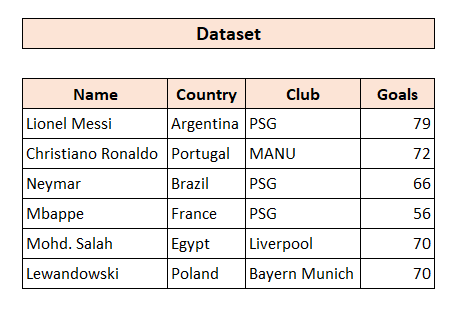
Šeit mums ir datu kopa, kurā ir informācija par dažiem spēlētājiem. Mēs to izmantosim, lai apgūtu visas metodes.
Atvērt VBA redaktoru
Pirms mēs sākam, šeit mēs vecums sniedz jums vienkāršu atgādinājumu, lai atvērtu VBA redaktoru programmā Excel.
Vispirms nospiediet Alt+F11 uz tastatūras. Pēc tam atlasiet Ievietot> Modulis. Pēc tam tiks atvērts Excel VBA redaktors.
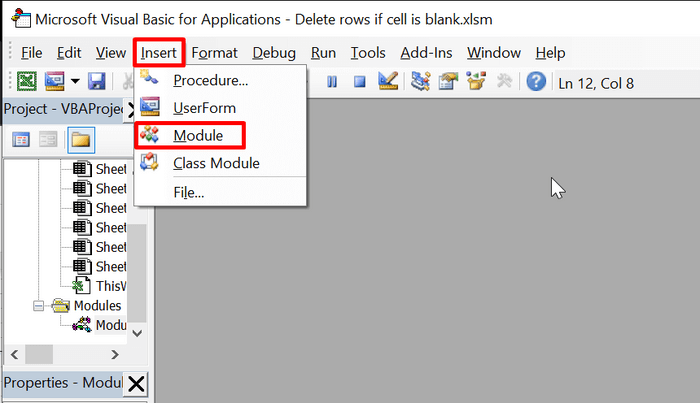
1. Range.End īpašības izmantošana, lai atrastu pēdējo rindu ar datiem diapazonā, izmantojot VBA
Tagad šī metode būtībā atrod diapazona beigas. Galvenokārt pēdējo izmantoto šūnu diapazonu. Mēs varam izmantot šo metodi, lai atrastu pēdējo rindu ar datiem dotajā diapazonā. Izmantojot VBA, iegūsiet vēlamos rezultātus.
📌 Soļi
① Vispirms atveriet VBA Redaktors.
② Pēc tam ievadiet šādu kodu:
Sub range_end_method() Dim sht As Worksheet Dim LastRow As Long Set sht = ActiveSheet LastRow = Range("B4").End(xlDown).Row MsgBox "Pēdējā izmantotā rinda: " & amp; LastRow End Sub ③ Tagad saglabājiet failu. Pēc tam nospiediet Alt+F8 lai atvērtu dialoglodziņu Makro. range_end_metod
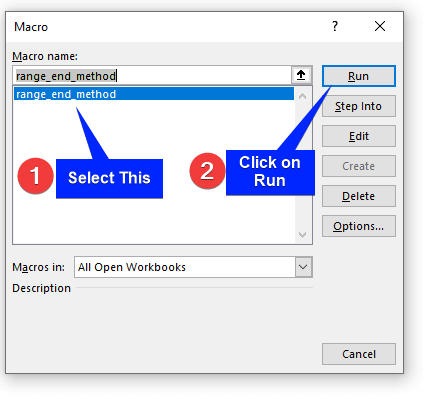
④ Pēc tam noklikšķiniet uz Palaist.
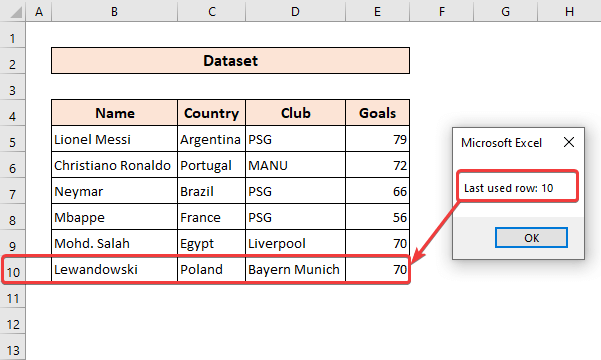
Kā redzat, mēs esam veiksmīgi atraduši pēdējo rindu ar datiem diapazonā, izmantojot VBA programmā Excel.
2. VBA īpašība Range.Find programmā Excel
Tagad VBA mēs izmantojam metodi Range.Find, lai meklētu konkrētu vērtību datu kopā. Bet šī metode ir noderīga, lai atrastu pēdējo rindu ar datiem diapazonā. Tā darbojas tāpat kā Excel dialoglodziņš Atrast & amp; Aizstāt. Metodei Range. Find ir daudz argumentu. Bet mēs tos visus neizmantosim.
Pirms izmantojam metodi Range.Find, sniegsim jums nelielu informāciju:
Cells.Find("*", searchorder:=xlByRows, searchdirection:=xlPrevious)
Ko := "*" - Zvaigznīte ir aizstājējzīmīte, kas atklāj jebkuru tekstu vai skaitli šūnā. Galvenokārt tā ir tāda pati kā tukšas šūnas izpēte.
SearchOrder:=xlByRows - Tas nozīmē, ka pirms pāriešanas pie nākamās rindas jāmeklē visa rinda. Atkarībā no argumenta SearchDirection tiek meklēts virzienā no kreisās puses uz labo vai no labās puses uz kreiso. Papildu opcija šeit ir xlByColumns, kas tiek izmantota, atrodot pēdējo kolonnu.
SearchDirection:=xlPrevious - Tas nosaka, kurā virzienā tiks pētīts. xlPrevious nozīmē, ka tiks meklēts no labās puses uz kreiso vai no apakšas uz augšu. Otra alternatīva ir xlNext, kas pārvietojas pretējā virzienā.
📌 Soļi
① Vispirms atveriet VBA redaktoru.
② Pēc tam ievadiet šādu kodu:
Sub range_find_method() Dim sht As Worksheet Dim LastRow As Long Set sht = ActiveSheet LastRow = sht.Cells.Find("*", searchorder:=xlByRows, searchdirection:=xlPrevious).Row MsgBox "Last used row: " & amp; LastRow End Sub ③ Tagad saglabājiet failu. Pēc tam nospiediet Alt+F8, lai atvērtu dialoglodziņu Makro. range_find_metod.
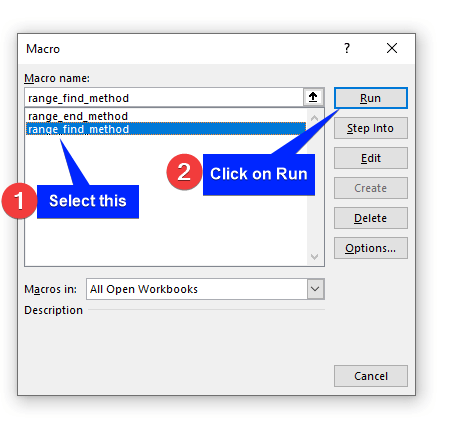
④ Pēc tam noklikšķiniet uz Palaist .

Beigās tiks atrasta pēdējā rindiņa ar datiem mūsu Excel darblapā.
3. Funkcijas SpecialCells izmantošana, lai atrastu pēdējo rindu, izmantojot VBA
Šī metode darbojas tāpat kā nospiežot Ctrl+End Ja nospiežat taustiņinstrumentu kombināciju Ctrl+End tastatūrā, tas vienmēr novedīs jūs uz pēdējo rindu neatkarīgi no tā, kur atrodaties. Bet, ja vēlaties atrast pēdējo izmantoto rindu ar datiem, izmantojot VBA kodus programmā Excel, šis kods jums ir obligāti nepieciešams.
📌 Soļi
① Vispirms atveriet VBA redaktoru.
② Pēc tam ievadiet šādu kodu:
Sub specialcells_method() Dim sht As Worksheet Dim LastRow As Long Set sht = ActiveSheet LastRow = sht.Cells.SpecialCells(xlCellTypeLastCell).Row MsgBox "Pēdējā izmantotā rinda: " & amp; LastRow End Sub ③ Tagad saglabājiet failu. Pēc tam nospiediet Alt+F8, lai atvērtu dialoglodziņu Makro. specialcells_metod .
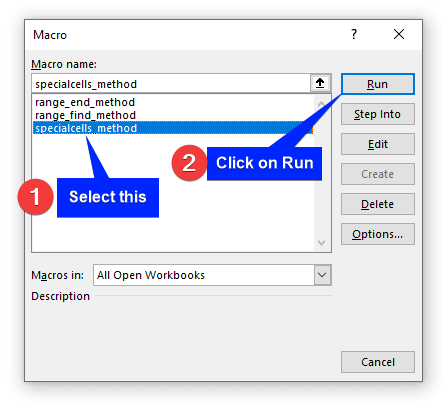
④ Pēc tam noklikšķiniet uz Palaist .

Kā redzat, mums ir izdevies atrast pēdējo rindu ar datiem, izmantojot VBA programmā Excel.
4. Funkcijas UsedRange izmantošana, lai atrastu pēdējo rindu ar datiem diapazonā
UsedRange VBA ir darblapas īpašums, kas atgriež diapazona objektu, kas atveido izmantoto diapazonu (visas Excel izmantotās vai ielādētās darblapas šūnas) konkrētā darblapā. Tas ir īpašums, kas nozīmē apgabalu, ko aizņem vai nosaka augšējā kreisā izmantotās šūnas un pēdējās labās izmantotās šūnas darblapā.
📌 Soļi
① Vispirms atveriet VBA redaktoru.
② Pēc tam ievadiet šādu kodu:
Sub usedRange_method() Dim sht As Worksheet Dim LastRow As Long Set sht = ActiveSheet LastRow = sht.UsedRange.Rows(sht.UsedRange.Rows.Count).Row MsgBox "Pēdējā izmantotā rinda: " & amp; LastRow End Sub ③ Tagad saglabājiet failu. Pēc tam nospiediet Alt+F8, lai atvērtu dialoglodziņu Makro. usedRange_metod.

④ Pēc tam noklikšķiniet uz Palaist .

Visbeidzot, jūs veiksmīgi redzēsiet pēdējo izmantoto rindu darblapā programmā Excel.
5. Tabulu diapazona izmantošana, izmantojot VBA programmā Excel
Ja darblapā ir tabula, ar šo metodi varat atrast pēdējo rindu ar datiem.
📌 Soļi
① Vispirms atveriet VBA redaktoru.
② Pēc tam ievadiet šādu kodu:
Sub TableRange_method() Dim sht As Worksheet Dim LastRow As Long Set sht = ActiveSheet LastRow = sht.ListObjects("Table1").Range.Rows.Count + 3 MsgBox "Last used row: " & amp; LastRow End Sub Piezīme : Šeit mēs pievienojam 3 ar pēdējo rindu, jo mūsu datu kopa sākās pēc 3. rindas.
③ Tagad saglabājiet failu. Pēc tam nospiediet Alt+F8, lai atvērtu dialoglodziņu Makro. TableRange_metod.
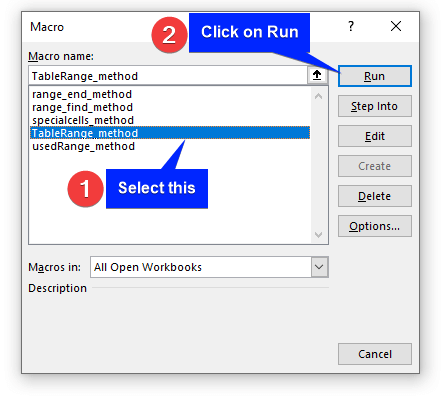
④ Pēc tam noklikšķiniet uz Palaist .
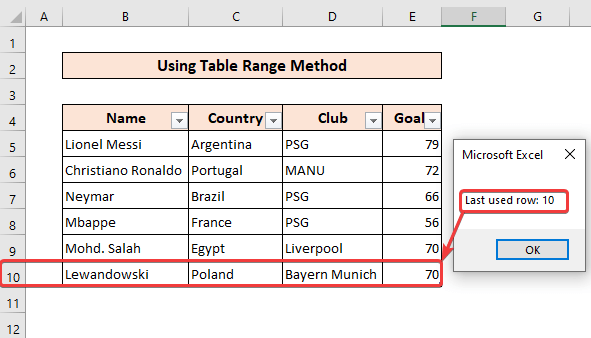
Kā redzat, mēs esam veiksmīgi izmantojuši tabulas diapazona metodi VBA kodos, lai atrastu pēdējo rindu ar datiem programmā Excel.
6. Nosauktā diapazona izmantošana, lai atrastu pēdējo rindu ar datiem diapazonā
Šo metodi programmā Excel parasti neizmanto, taču, mūsuprāt, jums vajadzētu to apgūt, lai papildinātu savas zināšanas.
Ja jūsu datu kopā ir nosaukts diapazons, varat izmantot šo kodu. Aplūkojiet tālāk redzamo ekrānattēlu. Tajā ir nosaukts diapazons.
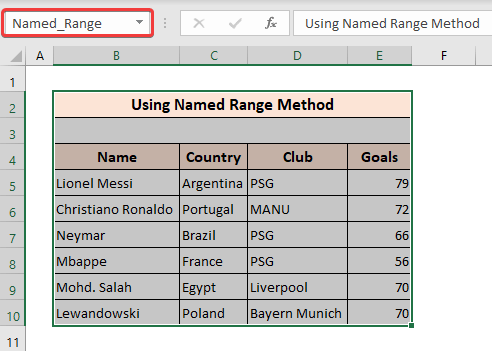
📌 Soļi
① Vispirms atveriet VBA redaktoru.
② Pēc tam ievadiet šādu kodu:
Sub nameRange_method() Dim sht As Worksheet Dim LastRow As Long Set sht = ActiveSheet LastRow = sht.Range("Named_Range").Rows.Count + 1 MsgBox "pēdējā izmantotā rinda: " & amp; LastRow End Sub Piezīme : Mēs pievienojam 1 pie LastRow, jo mūsu diapazons sākās pēc 1. rindas.
③ Tagad saglabājiet failu. Pēc tam nospiediet Alt+F8 lai atvērtu dialoglodziņu Makro. nameRange_metod.
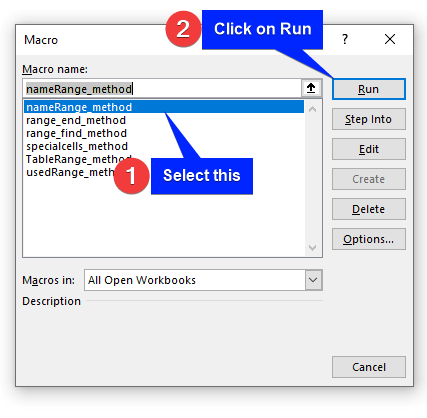
④ Pēc tam noklikšķiniet uz Palaist.
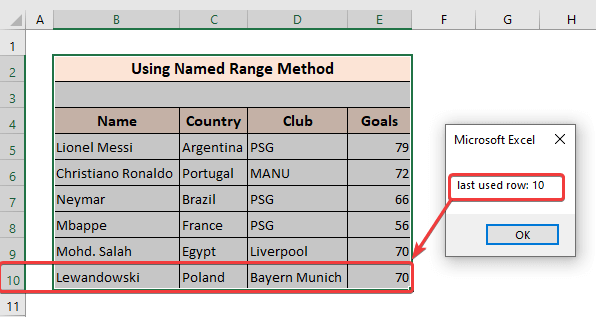
Kā redzat, mums izdodas atrast pēdējo rindu ar datiem, izmantojot VBA.
7. VBA funkcija CurrentRegion programmā Excel
Varat arī izmantot VBA metodi CurrentRegion, lai atrastu pēdējo izmantoto rindu programmā Excel. Lai gan tas ir sarežģīti, varat to izmantot savā labā, ja vēlaties.
📌 Soļi
① Vispirms atveriet VBA redaktoru.
② Pēc tam ievadiet šādu kodu:
Sub CurrentRegion_method() Dim sht As Worksheet Dim LastRow As Long Set sht = ActiveSheet LastRow = sht.Range("B4").CurrentRegion.Rows.Count + 3 'pievienot skaitļus pēc jūsu izvēles' MsgBox "Pēdējā izmantotā rinda: " & amp; LastRow End Sub Piezīme : Diapazonam jābūt jūsu datu kopas pirmajai šūnai. Un pēc izvēles pievienojiet rindu numuru. Šeit mēs pievienojām 3, jo mūsu datu kopa sākās pēc 3. rindas.
③ Tagad saglabājiet failu. Pēc tam nospiediet Alt+F8, lai atvērtu dialoglodziņu Makro. CurrentRegion_metod
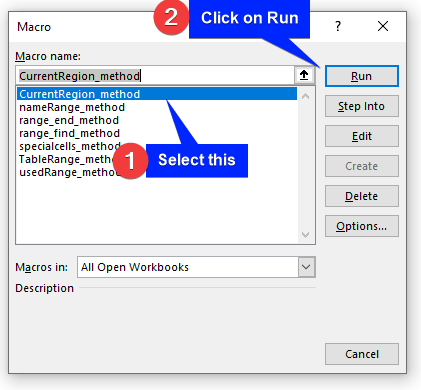
④ Pēc tam noklikšķiniet uz Palaist.

Kā redzat, mēs esam veiksmīgi atraduši pēdējo rindu ar datiem, izmantojot VBA kodu.
💬 Lietas, kas jāatceras
✎ Range.End darbojas tikai vienā rindā vai kolonnā. Ja jūsu datu kopā ir daudz tukšu šūnu, būs grūti atrast pēdējo rindu ar datiem.
✎ Dažreiz metodēm ir jāpievieno dažas vērtības, lai kods darbotos raiti. Mēs pievienojām rindas numurus, lai atrastu pēdējo šūnu. Tātad jums jāatceras, no kurienes sākās jūsu datu kopa.
Secinājums
Nobeigumā es ceru, ka šī pamācība ir sniegusi jums noderīgas zināšanas, lai atrastu pēdējo rindu ar datiem diapazonā, izmantojot VBA programmā Excel. Mēs iesakām jums iemācīties un piemērot visus šos norādījumus savai datu kopai. Lejupielādējiet prakses darbgrāmatu un izmēģiniet tos paši. Tāpat arī nekautrējieties sniegt atsauksmes komentāru sadaļā. Jūsu vērtīgās atsauksmes uztur mūsu motivāciju veidot šādas pamācības.
Neaizmirstiet pārbaudīt mūsu vietni Exceldemy.com par dažādām ar Excel saistītām problēmām un risinājumiem.
Turpiniet apgūt jaunas metodes un augt!

